你是否有遇到这样的问题,每次开发一个新的项目,在 viewpager 这一块上,总是在做重复的东西,比如app引导页,轮播图,
viewpager+fragment 的 tab 指示器等等,这些虽然简单,但却是每个app都要的,而且很耗时,有没有每次在写这个,都很无语的感觉呢?
基于这个,ViewPagerHleper 就诞生了,它可以快速帮你搞定 banner 轮播图,实现高级定制化,内置多种指示器,满足你的日常需求,妈妈再也不用担心我不会复制粘贴了。
注意注意注意!!!
提问题的时候,请遵循以下标准
现象: 操作步骤,应用场景
对应代码: 贴图或者贴代码
机型或版本: 可选
后面对描述不清的问题,不予理会,精力有限,感谢理解
使用
这里用的是 jitpack 这个网站,所以:
allprojects {
repositories {
...
maven { url 'https://jitpack.io' }
}
}
然后在你的 module 中添加:
implementation 'com.github.LillteZheng:ViewPagerHelper:v2.7'
如果要在 AndroidX 中使用,确保你的工程有以下代码,就可以了,不影响使用:
android.useAndroidX=true
# Automatically convert third-party libraries to use AndroidX
android.enableJetifier=true
v2.0 之后与之前的工程变动较大,建议更新到最新版,支持更多效果和修复不少bug
效果图
首先,大家最常用到的就是轮播图了,这里给大家提供了 常用的 Indicator
轮播图
文字效果
扇形效果


CircleIndicator
RectIndicator


图片放大效果
卡片效果

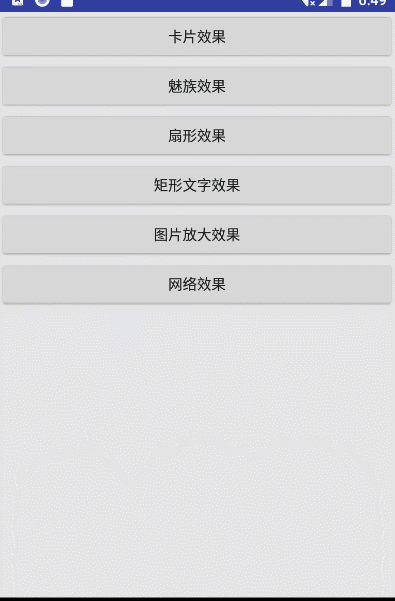
跟多说明请参考 轮播使用说明
Tab指示器
TabIndicator 已经不再维护;推荐大家使用新库:https://github.com/LillteZheng/FlowHelper
支持更多效果,功能更强大,且支持自己自定义
三角形版本
条形状版本
文字颜色渐变方式,加了滚动效果



没有结合ViewPager
结合ViewPager


弧形图片,支持高斯模糊
弧形图片

版本说明
v2.7
处理设置 setCurrentPosition 的问题
v2.6
处理刷新时,indicator 成倍增加,以及动画和位置不是从头再来的问题
v2.1
大改动,去掉了之前很多无用代码和逻辑
Indicator 效果全部统一到了 CircleIndicator 和 RectIndicator,其他的去掉
BannerViewPager 增加 setCurrentPosition(int page) 默认选中第几页方法
BannerViewPager 修复和 Recyclerview 结合,移除窗口后回来,滚动失败的问题
v1.9
处理TabIndicator第一次没加载数据报错和优化部分代码
v1.8
修改ArcImageView
增加缩放因子
增加缩放中心点坐标
v1.7
修改ArcImageView
arcHeight 支持负数,凹进去,方便在user界面使用
增加高斯模糊,arc_blur ,对应参数0到25
支持使用背景色,采用arc_use_color
v1.6
ArcImageView 去掉scaleType中的 matrix 属性
v1.5
修改了BannerViewpager 的一些自定说明,避免歧义,小伙伴记得更新呀
自定义控件,全部增加动态设置参数接口,写得好累啊
BannerViewpager 增加了卡片式布局的效果
优化Readme说明
其他版本
v1.4 --> 添加ScaleImageView可缩放控件,可支持在viewpager等滑动控件中使用
v1.3 --> TabIndicator 支持滚动,app:tab_iscanscroll 默认true滚动,可设置不滚动
v0.9 --> 处理第一次轮播图 index 不对问题,优化代码
v0.8 --> 退出时自动关轮播,isOutVisiableWindow()方法,用于有滚动时,判断是否停止轮播
v0.5 --> 增加 banner_loop_max_count 变量,当数据大于这个数值时,才会填充多个数据和轮播
v0.4 --> 解决app引导页,快速滑动时,“立即体验”按钮会不显示问题,并修改自定义属性,防止干扰
v0.3 --> 从lib中移除glide的依赖,防止干扰其他项目,去掉和优化一些代码,谢谢各位的提醒
v0.2 --> 修复TabIndicator的宽度,不是 match_parent时,通过SetTabData添加数据,却显示不全的问题
v0.1 --> 发布稳定版
如果该项目对您有帮助,赞赏一下吧 ^_^
下面可以看一下自定义的属性,方便大家在用的时候调用:
一些自定义属性:
BannerViewPager
名称
类型
说明
banner_isAutoLoop
boolean
是否自动轮播
banner_looptime
integer
轮播的时间
banner_switchtime
integer
viewpager的切换速度
banner_loop_max_count
integer
超过这个数字时,才会轮播效果
banner_card_height
integer,dimension
卡片的高度
banner_iscycle
boolean
是否循环
banner_transformer
card,mz,zoom,depath
transformer的效果
CircleIndicator
名称
类型
说明
cir_type
integer
效果,支持3中,normal、cirToRect、scale
cir_normalColor
color
默认的颜色
cir_selectedColor
color
选中时的颜色
cir_horizon_margin
dimension
两个小圆球的距离
cir_size
dimension
小球的大小
cir_rect_width
dimension
当type为 cirToRect时,矩形的宽度
cir_scale_factor
float
当type 为scale,放大倍数
cir_canMove
boolean
是否可移动,默认支持移动
RectIndicator
名称
类型
说明
|rect_normalColor|color|默认的颜色|
|rect_selectedColor|color|选中时的颜色|
|rect_horizon_margin|dimension|两个矩形的距离|
|rect_width|dimension|矩形的宽度|
|rect_height|dimension|矩形的高度|
|rect_round_size|dimension|矩形的圆角|
|rect_canMove|boolean|是否可移动,默认支持移动|
TextIndicator
其实就是一个 textview ,自己配置大小颜色和背景即可
弧形图片 ArcImageView
名称
类型
说明
arc_height
dimension
弧度的高度
arc_blur
integer
图片的模糊度,0到25
arc_use_color
color,reference
是否使用背景色
arc_scaleX
dimension
缩放中心点X方向
arc_scaleY
dimension
缩放中心点Y方向
arc_scaleFactor
float
缩放比例
arc_auto_fix
boolean
自动适配大小,如果用glide,可以忽略,默认为true
顶部viewpager指示器 TabIndicator
名称
类型
说明
visiabel_size
integer
可视化个数,比如有一排,我们就只要显示4个
tab_color
color,reference
指示器的颜色
tab_show
boolean
是否显示指示器
tab_text_type
normaltext,colortext
顶部文字的类型,nromaltext为普通的textview,corlortext为文件渐变
tab_width
dimension
指示器的宽度
tab_height
dimension
指示器的高度
tab_textsize
dimension
顶部文字的大小
tab_text_default_color
color,reference
顶部文字默认的颜色
tab_text_change_color
color,reference
移动时,顶部文字的颜色
tap_type
tri,rect
指示器类型,有三角形或者圆条
tab_iscanscroll
boolean
指示器是否支持滚动
渐变文字 ColorTextVIew
名称
类型
说明
colortext_size
dimension
文字大小
colortext_default_color
reference,color
默认颜色
colortext_change_color
reference,color
渐变颜色
缩放控件 ScaleImageView
名称
类型
说明
scale_auto_time
reference,integer
双击时,达到放大的时间
scale_limit_board
boolean
是否限制边界,即不能缩放到比控件小
scale_autofit
boolean
自动适配缩放值,有些图片是正方形,如果你的高度没设定好,建议设置为false,不能会变形
scale_double_factor
integer
双击时放大倍数
scale_max_factor
integer
可放大的最大倍数
scale_interrupt_parent_touch
boolean
是否截获父控件触摸事件,放大时,需要截取,不然无法移动
如果你有想要的效果,而本项目中没有的,你可以在 issue 中提出来,作者看到了,会抽空去实现的,
如果有发现问题了或者需要提供哪些接口出来,也可以在 issue 中提出来。当然,喜欢请 start 或 fork 来一波。
代码是最好的老师,可以download,改成自己喜欢的。
























 603
603











 被折叠的 条评论
为什么被折叠?
被折叠的 条评论
为什么被折叠?








